7 лучших бесплатных онлайн-конвертеров музыки с YouTube в Apple
YouTube Music – это надежный потоковый сервис с музыкальными клипами, подкастами и другими развлекательными функциями. Однако по сравнению с конкурирующими сервисами, такими как Apple Music, в YouTube Music отсутствуют некоторые примечательные функции. Например, качество прослушивания Apple Music полностью превосходит YouTube Music, поскольку Apple предлагает бесплатно звук без потерь. Поэтому многие пользователи YouTube Music хотят переключиться на Apple Music, чтобы получить больше удовольствия от музыки.
К сожалению, YouTube Music обычно не предлагает функций для преобразования плейлистов и песен в другое приложение, независимо от того, есть ли бесплатная или премиальная подписка. Чтобы сохранить вашу библиотеку YouTube Music в новом сервисе, наиболее эффективным подходом является загрузка плейлистов и треков YouTube Music в аудиоформате, поддерживаемом Apple Music. Вот где Конвертер YouTube в Apple Music становится незаменимым инструментом. Если вы хотите знать, как перенести YouTube Music в Apple Music, читайте дальше, и это руководство вам поможет.
Содержание Руководство 4 способа конвертировать музыку YouTube в Apple Music Online3 способа перенести музыку с YouTube в Apple Music OnlineБонус: как перенести Apple Music в YouTube Music?Заключение4 способа конвертировать музыку YouTube в Apple Music Online
Как перенести песни и плейлисты с YouTube на Apple Music? В первой части я поделюсь, как скачать музыку с YouTube Music, чтобы вы могли загрузить ее в Apple Music. Здесь вам понадобится загрузчик музыки для конвертации музыки в формат, поддерживаемый Apple. Посмотрите наш список здесь, чтобы выбрать тот, который вам нравится.
1. X2Загрузите загрузчик YouTube MP3 (онлайн)
Если вы ищете мощный, но простой конвертер YouTube в Apple Music, попробуйте X2Download! Это онлайн-загрузчик мультимедиа, который позволяет быстро загружать видео и музыку с YouTube. Он хорошо работает во всех веб-браузерах, таких как Chrome, Firefox, Opera и Safari. Если вы конвертируете видео с YouTube, вы можете получить видео высокого качества в разрешении 720p, 1080p, 1440p и 2160p. Для музыки вы можете выбрать 64 кбит/с, 128 кбит/с, 192 кбит/с, 256 кбит/с и 320 кбит/с. Это бесплатно. Как использовать X2Download для преобразования YouTube Music в аудиоформат, поддерживаемый Apple Music? Выполните следующие действия:
Шаг 1. Войдите в свою учетную запись YouTube Music и найдите песню, которую хотите воспроизвести в Apple Music. Скопируйте его URL.
Шаг 2. Перейдите на https://x2download.app/, выберите YouTube в MP3 вверху. Затем вставьте URL-адрес песни в поле поиска. Теперь вы можете выбрать качество звука, которое вам нравится. Чтобы конвертировать в Apple Music, вы можете выбрать скорость 256 кбит/с. Нажмите Получить ссылку.
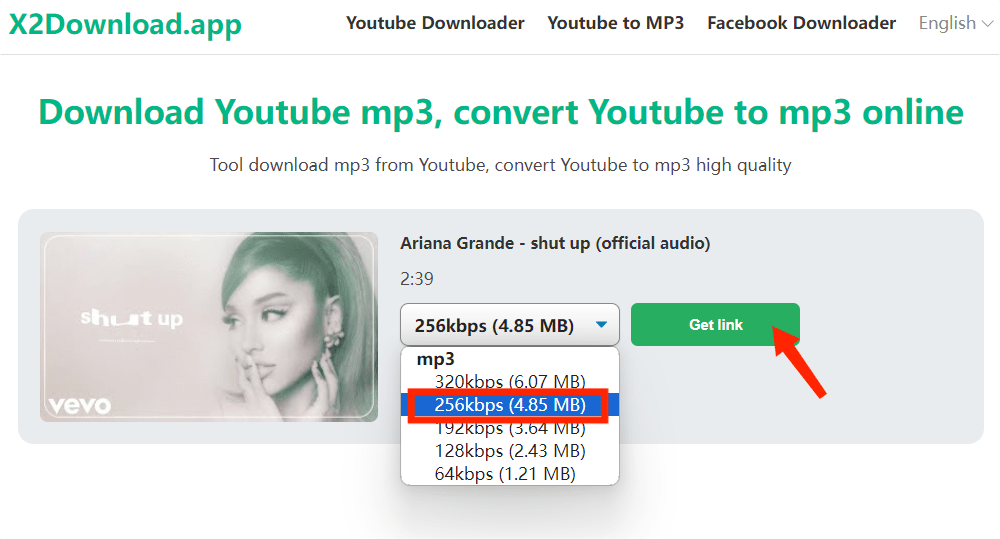
Шаг 3. Начнется преобразование музыки в MP3. После этого нажмите кнопку «Загрузить», чтобы сохранить музыку на свой компьютер. Проверьте папку «Загрузки» на своем компьютере и скачайте музыку в формате MP3. Теперь вы можете добавить его в свою учетную запись Apple Music.
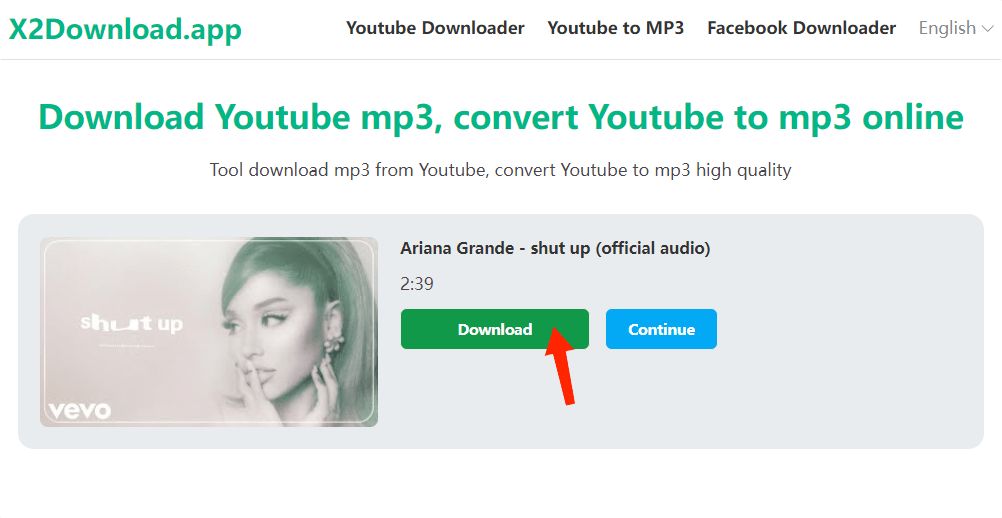
X2Download может конвертировать только один файл за раз. Если у вас большая музыкальная коллекция, потребуется больше времени. Кроме того, вы увидите множество рекламы, которая появляется на веб-сайте при конвертации треков YouTube Music.
2. Y2mate
Y2mate — это еще один онлайн-конвертер YouTube в MP3, который позволяет вам свободно загружать треки и видео с YouTube. Он также поддерживает другие потоковые сервисы, такие как Facebook, Dailymotion, Youku и т. д. Этот инструмент преобразования работает во всех современных веб-браузерах. Y2mate поддерживает загрузку всех форматов видео, таких как: MP4, M4V, 3GP, WMV, FLV, MO, MP3, WEBM и т. д. Вы можете легко скачать бесплатно тысячи видео с YouTube и других веб-сайтов. Использовать Y2mate легко и бесплатно.
Шаг 1. Скопируйте URL-адрес песни из YouTube Music. Перейдите на https://www.y2mate.com/en915 и вставьте его в поле поиска.
Шаг 2. Выберите «Аудио» и нажмите кнопку «Загрузить». Теперь вы можете получить музыку в формате MP3 и перенести ее в Apple Music.
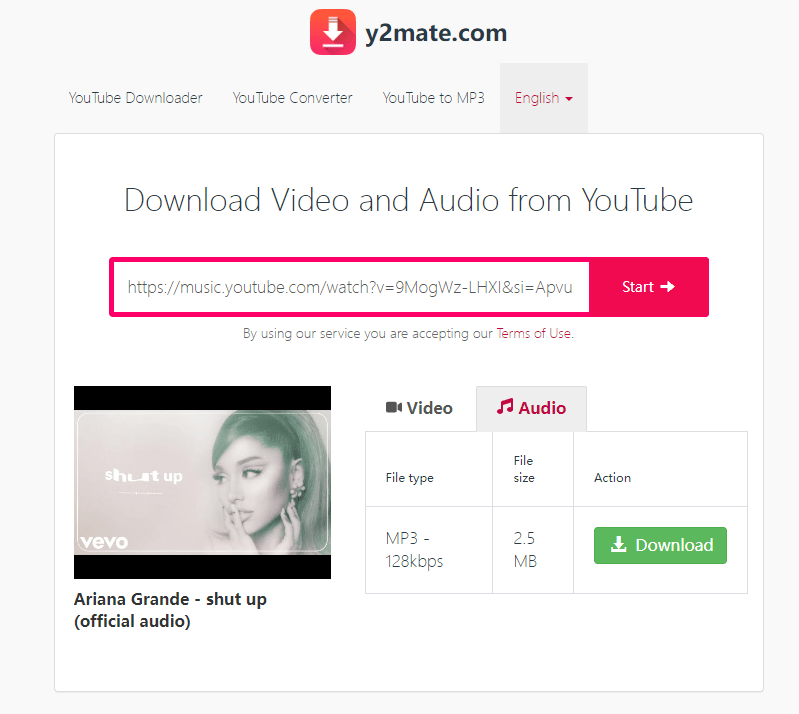
Y2mate предлагает только стандартное прослушивание со скоростью 128 кбит/с, чего должно быть достаточно для большинства. Если вам нужен высокий уровень качества звука, измените его на другой.
3. Загрузчик музыки с YouTube YT5s (онлайн)
YT5s — это совершенно бесплатный высокоскоростной сайт-конвертер YouTube в Apple Music, который позволяет копировать и вставлять URL-адрес музыки или видео, которые вы хотите конвертировать. Кроме того, преобразованные и загруженные файлы сохраняют то же качество и содержание, что и файлы YouTube. YT5s на 100 % бесплатен и так будет всегда.
Однако никаких дополнительных функций, кроме преобразования файлов, не предлагается. Для работы также требуется подключение к Интернету.
4. Загрузчик KeepVid (онлайн)
KeepVid Downloader — отличный бесплатный загрузчик музыки, который позволяет загружать музыку в формате MP3 с YouTube, TikTok, Amazon, Apple Music и Spotify. Он также может загружать видео с YouTube и TikTok. Онлайн-инструмент очень прост в использовании и не требует дополнительных приложений или установки. Вы можете использовать этот веб-инструмент на любом компьютере, например Mac и Windows. Просто вставьте URL-адрес трека YouTube Music в строку поиска и нажмите «Старт». После этого нажмите «Скачать». Затем вы можете перенести YouTube Music в Apple Music.
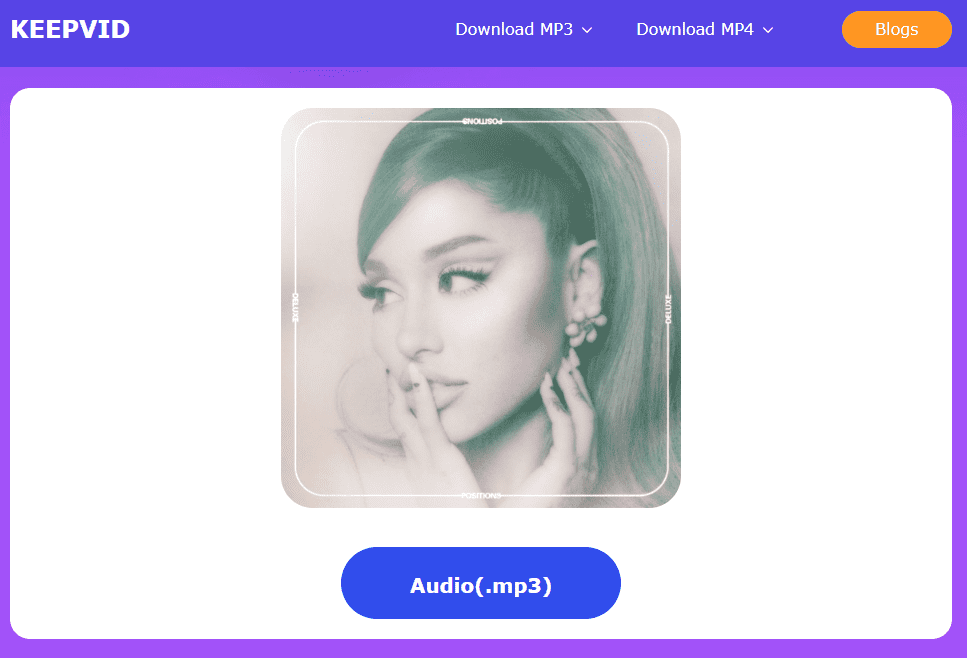
Как и в случае с X2Download, на KeepVid нельзя загружать песни оптом.
3 способа перенести музыку с YouTube в Apple Music Online
Переносить песни и плейлисты YouTube в Apple Music вручную слишком сложно. Большинство упомянутых выше конвертеров YouTube в Apple Music не поддерживают пакетную обработку, поэтому вам понадобится много времени, чтобы преобразовать весь плейлист один за другим. В этой части мы поделимся еще одним способом перемещения вашей библиотеки с YouTube Music в Apple Music.
1. Звукииз
Soundiiz — это онлайн-сервис передачи музыки, который позволяет импортировать плейлисты из различных сервисов потоковой передачи музыки, включая Spotify, Apple Music, TIDAL, Amazon Music, YouTube Music, Deezer, Qobuz, YouTube, SoundCloud и т. д. С помощью Soundiiz все ваших любимых плейлистов, альбомов и исполнителей можно переносить из одного места в другое без потери качества звука.
После передачи музыкальных файлов Soundiiz позаботится о том, чтобы эти файлы синхронизировались наилучшим и быстрым способом. Он также может помочь вам в организации ваших музыкальных файлов, поскольку их можно упорядочить по альбомам, жанрам, годам или исполнителям. загвоздка в том, что это позволит вам передавать только один плейлист за раз. Итак, если у вас есть один плейлист, содержащий до 200 треков, или 2-3 небольших плейлиста.
2. TuneMyMusic
Еще один конвертер YouTube в Apple Music, который необходимо попробовать, — это Tune My Music, приложение, которое позволит вам преобразовать всю вашу коллекцию учетной записи YouTube Music в Apple Music. Когда мы говорим «коллекция», это включает в себя не только ваши сохраненные плейлисты, но и понравившиеся вам элементы и даже те случайные плейлисты, которые вы видите во время просмотра.
В дополнение к этому, Tune My Music может обеспечить идеальную синхронизацию между двумя потоковыми платформами, такими как YouTube и Apple Music. Это также позволит вам делиться любимой музыкой с друзьями и семьей, которые используют другие приложения для воспроизведения песен. Наконец, это позволит вам иметь резервную копию музыкальных файлов, которые вы сохранили в своей музыкальной библиотеке.
С помощью бесплатного плана Tune My Music вы можете конвертировать не более 500 треков. Нет автоматической синхронизации в Tune My Music. Более того, если вы хотите экспортировать музыкальные файлы на свой компьютер, TXT и CSV — это варианты, предоставляемые Tune My Music. Чтобы обойти эти ограничения, вам придется платить 4.5 доллара в месяц.

3. Бесплатная ваша музыка
Хотя две упомянутые ранее службы могут помочь вам переносить плейлисты из YouTube Music, FreeYourMusic позволяет вам делать это из приложения YouTube. Итак, если у вас не было подписки на YouTube Music и вместо этого вы создали список воспроизведения из своих любимых треков на YouTube, вы можете перенести их в Apple Music с помощью приложения FreeYourMusic.
Бонус: как перенести Apple Music в YouTube Music?
Выше мы рассказали, как использовать конвертеры YouTube в Apple Music для преобразования треков из YouTube Music в Apple Music. Итак, как перенести свои плейлисты пользователям Apple Music, если они хотят переключиться с Apple Music на YouTube Music? Музыка в Apple Music имеет защиту DRM. С таким шифрованием вы не сможете передать их для воспроизведения на другие медиаплееры. В этом случае как переместить музыку DRM из Apple Music в YouTube Music? Наиболее рекомендуемым является AMusicSoft Apple Music Converter.
AMusicSoft Apple Music Converter обладает инструментами и возможностями для удалить DRM от Apple Music в пакетном режиме, сохраняя при этом исходное качество звука. AMusicSoft Apple Music Converter также является многофункциональным музыкальным конвертером для конвертировать защищенные музыкальные файлы AAC в MP3, MP4, FLAC, M4A, WAV и другие распространенные аудиоформаты со скоростью до 5 раз. Высокая скорость сочетается с исключительным качеством печати.
Программное обеспечение AMusicSoft также сохранит все музыкальные метаданные и теги ID3 для загрузок, включая название, исполнителей, идентификатор трека и обложку альбома после завершения конвертации. С помощью этой информации вы можете легко управлять своей коллекцией загрузок музыки. Как и iTunes, этот конвертер может работать на Windows и Mac. Любой новичок хочет программное обеспечение, которое легко использовать, и AMusicSoft — одно из них. Он автоматически синхронизирует вашу библиотеку со своим основным интерфейсом.
Бесплатная загрузка Бесплатная загрузка
Шаг 1. Запустите AMusicSoft Apple Music Converter на вашем Windows или Mac. Встроенный веб-плеер Apple Music автоматически загрузит вашу музыкальную библиотеку. Теперь вы можете выбрать любую песню, которую хотите перенести в YouTube Music.

Шаг 2. Нажмите раскрывающийся список «Формат вывода», чтобы выбрать MP3 или другие форматы в качестве выходного формата, а также папку в соответствии с вашими требованиями.

Шаг 3. После завершения настройки вы можете разрешить AMusicSoft Apple Music Converter начать процесс конвертации, нажав кнопку «Конвертировать». Одновременно следует ожидать, что удаление DRM также произойдет.

Шаг 4. Когда вы, наконец, завершили преобразование файлов песен Apple Music, теперь вы можете свободно загружать эти аудио на YouTube Music. На своем компьютере откройте Google Chrome. Отправляйтесь в музыка.youtube.com и нажмите на изображение своего профиля. Затем загрузите музыку.
Шаг 5. Откроется ваш Finder или Проводник Windows. Выберите трек или треки, которые хотите загрузить, и нажмите «Открыть». Вот и все! Ваша музыка начнет загружаться на YouTube Music.

Заключение
В вашей учетной записи YouTube Music с течением времени создаются плейлисты, содержащие сотни, если не тысячи ваших любимых треков. Прежде чем переключать платформы с YouTube Music на Apple Music, вам необходимо перенести плейлисты с YouTube Music на Apple Music, поскольку воссоздание плейлистов потребует много терпения и усилий. В этом руководстве рассказывается, как использовать конвертеры YouTube в Apple Music и онлайн-платформы для передачи музыки для переноса плейлистов из YouTube Music в Apple Music. Вы можете выбрать тот, который лучше всего соответствует вашим потребностям.
Если вы перешли на iPhone или недавно перешли на Apple Music, ваши плейлисты на YouTube Music не пропадут даром. Можешь попробовать AMusicSoft Apple Music Converter мгновенно перенести плейлисты на YouTube Music.
Люди Читайте также
- Как перенести музыку из iTunes в SanDisk Sansa Clip
- Youtube Music против Apple Music: что для вас лучше?
- Как перенести резервную копию iTunes в iCloud?
- 4 лучших способа перенести музыку в пиксель
- Лучшие способы перенести плейлист iTunes на другой компьютер
- Как исправить Apple Music, недоступную в вашем регионе (8 способов)
Роберт Фабри — ярый блоггер и энтузиаст, увлеченный технологиями, и, возможно, он сможет заразить вас, поделившись некоторыми советами. Он также страстно увлечен музыкой и писал для AMusicSoft на эти темы.